Cum de a crea un disc RAID 1 din deja umplut cu Windows 7, 8, 8
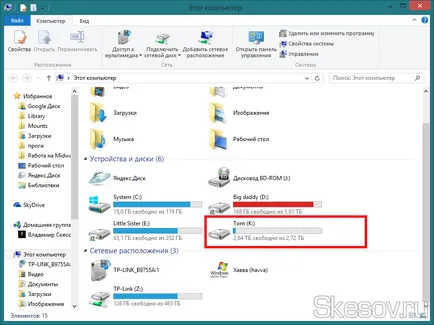
Tot ce avem nevoie - este de a cumpăra hard disk de același volum, și anume costul acestei metode este redusă cu costul unui hard disk. Beneficiul persoanei.
Să începem cu faptul că ați cumpărat deja hard disk-ul, instalați-l în unitatea de sistem și incluse în sistem. Dacă nu ați făcut-o, urmați.
1) Du-te la "Control Panel → Sistem și întreținere → Instrumente de administrare → Gestionare computer → Dispozitive de stocare → Disk Management." Windows vă va notifica despre conectarea la noua unitate și întrebați cum de a alege aspectul. Din moment ce am lucra cu discuri în 3TB, am ales aspectul GPT dreapta. Dacă lucrați cu un volum mai mic de discuri 2,2Tb, puteți selecta MBR. Mai mult pentru ea, nu am încă trebuie să facă.
2) Apoi, uita la partea de jos a unității pe care dorim să adăugați ca o sursă pentru RAID nostru 1. Noi apăsați pe butonul disc al mouse-ului dreapta și selectați „Conversia Dynamic Disk ...“:
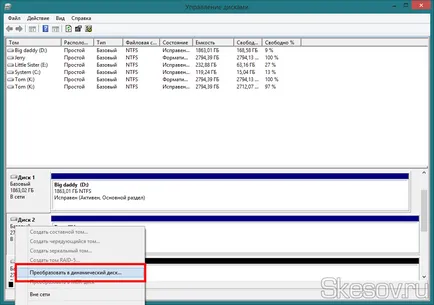
Verificați dacă unitatea corectă este selectată și apăsați OK.
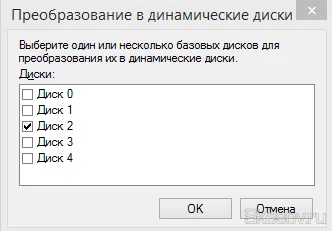
Hit "Conversie". Pentru Windows ne va spune că nu putem descărca instalate anterior pe aceste secțiuni sisteme de operare, cu excepția volumului de pornire curent. Suntem de acord, asigurându-vă că discul pe care este instalat sistemul, este în regulă.
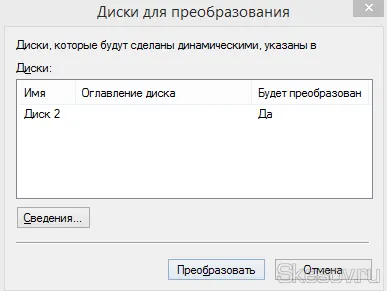
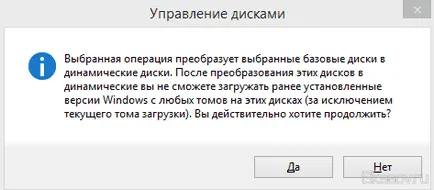
3) După transformarea care se va transforma într-un fel de o tentă galbenă ciudat (Microsoft :) hi). Hit pe butonul pentru lista de dreapta al mouse-ului și selectați „Add Mirror“:
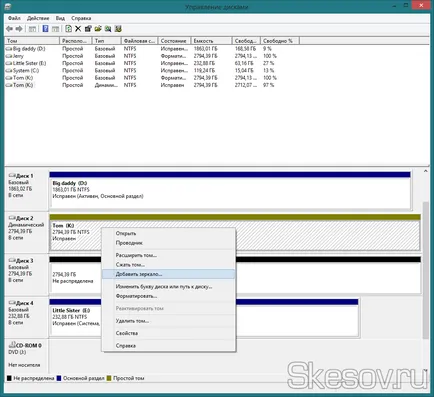
Deschideți fereastra de selecție pe disc, care va fi folosit ca o oglindă. Fereastra afișează numai hard disk-uri, fără a secțiunilor marcate. Selectați discul și apăsați „Add Mirror“. Sistemul de operare din nou, ne avertizează cu privire la consecințele de conversie la discuri dinamice. Suntem de acord, dar ce altceva de făcut)
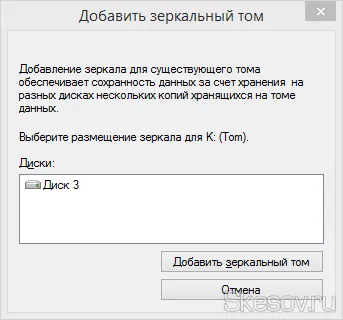
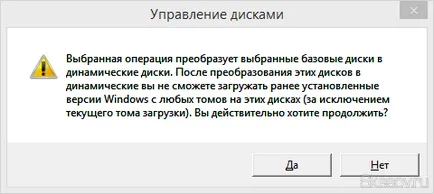
4) După ce creați o comunicare pentru Windows va face discuri sincronizate prin copierea conținutului discului nostru de bază la un volum în oglindă. Poate dura mult timp, daca, de exemplu, este stocat pe un disc de 2 terabytes de informații. Dar, de asemenea, sincronizarea funcționează în fundal, și va fi capabil de a merge despre afacerea lor.
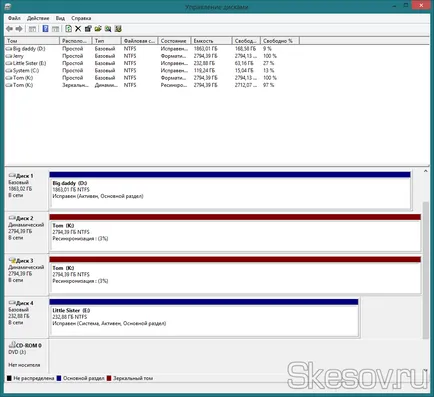
5) La finalizarea utilitarului de sincronizare „Disk Management“ informează că discurile sunt intacte și gata de plecare:
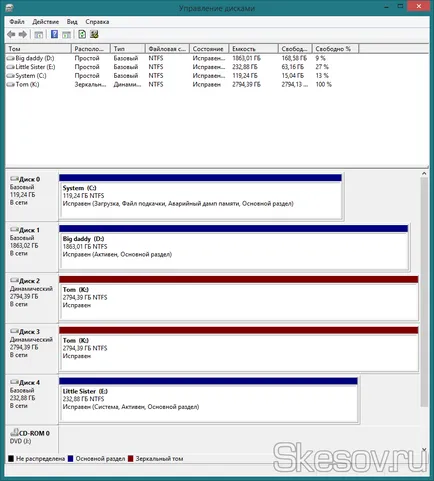
Vă mulțumesc pentru atenție :)